چگونه خطای «صفحه سبز مرگ» (GSoD) را در ویندوز 10 و 11 برطرف کنیم؟
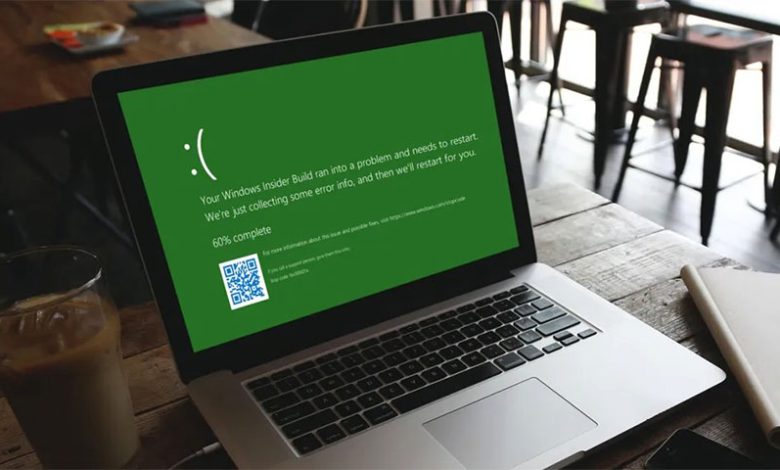
چگونه خطای «صفحه سبز مرگ» (GSoD) را در ویندوز 10 و 11 برطرف
کنیم؟
مواجه شدن با «صفحه سبز مرگ» یا Green Screen of Death که به اختصار از آن با عنوان GSoD هم یاد میشود، یکی از تجربههای ناخوشایند در سیستم عامل ویندوز است. خطای صفحه سبز نه تنها کار یا روند بازی شما را مختل میکند، بلکه میتواند باعث شود تمام آنچه را که انجام داده بودید و مراحلی که طی کرده بودید، از دست بدهید.
در این مقاله از دیجی رو قصد داریم شما را با معنای «صفحه سبز مرگ» و نحوه برطرف کردن آن در رایانه ویندوزی آشنا کنیم. پس در ادامه با ما همراه باشید.
صفحه سبز مرگ در ویندوز 10 و 11 چیست؟
هنگامی که رایانه شخصی ویندوز 10 یا 11 شما با یک خطای بحرانی روبرو میشود که از عملکرد عادی آن جلوگیری میکند، صفحه خطای مرگباری را ایجاد میکند که به عنوان صفحه سبز مرگ (GSOD) شناخته میشود. این خطا فقط در بیلدهای اینسایدر ویندوز رخ میدهد و مشابه خطای صفحه آبی مرگ (BSoD) موجود در نسخههای استاندارد ویندوز است.
در نتیجه، اکثر اقداماتی که برای صفحه آبی مرگ توصیه میشود، در مورد صفحه سبز مرگ نیز کارساز هستند. خطای صفحه سبز میتواند به دلایل مختلفی رخ دهد، از جمله خرابی فایلهای سیستمی، آسیب دیدن درایورها، آلودگی به بدافزار، خرابی سخت افزار و غیره.
این نوع خطا معمولاً با کدهای مختلفی همراه است که از جمله آنها میتوان به موارد زیر اشاره کرد:
- KERNEL_SECURITY_CHECK_FAILURE, MANUALLY_INITIATED_CRASH
- CRITICAL_PROCESS_DIED
- SYSTEM_SERVICE_EXCEPTION
- PAGE FAULT IN NON PAGED AREA
در بیشتر موارد، ویندوز به طور خودکار پس از بروز خطای صفحه سبز، اقدام به راهاندازی مجدد یا ریستارت کردن سیستم میکند و پس از آن اغلب مشکل حل میشود. به این ترتیب، اگر فقط یک یا دو بار این خطا را تجربه کردهاید، نیازی به نگرانی نیست. با این حال، اگر خطا به طور مکرر ظاهر میشود، کارهایی وجود دارد که میتوانید برای رفع مشکل اساسی انجام دهید.
1- با برخی اقدامات عمومی شروع کنید
هنگام عیبیابی چنین مشکلاتی در ویندوز، همیشه بهتر است کار را با برخی از اقدامات عمومی شروع کنید. از جمله اینکه:
- درایور کارت گرافیک خود را بهروز کنید: یکی از عوامل اصلی ایجاد خطای صفحه سبز در ویندوز، درایور گرافیک قدیمی یا خراب است. بنابراین، بیشتر اوقات میتوانید با بهروزرسانی درایور گرافیک در رایانه شخصی خود، مشکل را برطرف کنید.
- ابزار Memory Diagnostic Tool را اجرا کنید: خطای صفحه سبز ممکن است به دلیل وجود مشکل در حافظه رم (RAM) رایانه شما باشد. اگر چنین است، اجرای یکی از ابزارهای داخلی ویندوز به نام Memory Diagnostic Tool میتواند به حل مشکل اساسی کمک کند.
- اجرای اسکن SFC: کار دیگری که باید انجام دهید این است که اسکن فایلهای سیستمی یا به اختصار SFC را در ویندوز اجرا کنید. اجرای این اسکن میتواند به حل مشکلات ناشی از فایلهای سیستمی آسیب دیده یا گم شده کمک کند.
- بررسی وجود بدافزار: آلوده شدن به بدافزار نیز به نوبه خود میتواند فرآیندهای ویندوز را مختل کرده و باعث نمایش داده شدن خطای صفحه سبز در رایانه ویندوزی شما شود. برای بررسی این موضوع، میتوانید کامپیوتر خود را با استفاده از PowerShell یا Windows Defender اسکن کنید.
- حذف آخرین بهروزرسانی ویندوز: اگر خطای صفحه سبز بلافاصله پس از بهروزرسانی ویندوز ظاهر شده، ممکن است مشکل از خود بهروزرسانی باشد. در این صورت، حذف آخرین بهروزرسانی ویندوز میتواند به حل مشکل کمک کند.
اگر هیچ یک از این اقدامات عمومی کارساز نبود، وقت آن رسیده که به سراغ اصلاحات پیچیدهتری بروید که در ادامه آنها را مرور خواهیم کرد.
2- تمام دستگاههای جانبی را از رایانه جدا کنید
گاهی اوقات تداخل دستگاههای خارجی متصل به رایانه ویندوزی نیز میتواند باعث خرابی ویندوز و بروز خطای صفحه سبز شود. برای بررسی این احتمال، تمام دستگاههای جانبی خود مانند صفحه کلید USB، ماوس، وب کم و غیره را جدا کرده و سپس سعی کنید برای مدتی از رایانه شخصی خود استفاده کنید.
اگر مشکل شد، در این صورت ممکن است یکی از دستگاههای خارجی معیوب بوده و باعث ایجاد خطا شده باشد. برای شناسایی وسیله خراب نیز میتوانید همه دستگاههای جانبی را یکی یکی دوباره وصل کنید تا عامل ایجاد کننده مشکل را شناسایی کنید.
3- هر گونه برنامه آنتی ویروس شخص ثالث را غیرفعال کنید
این احتمال وجود دارد که یک برنامه آنتی ویروس شخص ثالث در رایانه شخصی شما دچار مشکل شده و فرآیندهای ویندوز را مختل کرده باشد. برای بررسی این احتمال، میتوانید برنامه آنتی ویروس خود را به طور موقت غیرفعال کنید.
برای انجام این کار، به سادگی بر روی نماد برنامه آنتی ویروس در نوار وظیفه کلیک راست کرده و گزینهای تحت عنوان «Disable until computer is restarted» (به معنای تا زمانی که رایانه مجدداً راهاندازی نشده غیرفعال شود) یا معادل آن را انتخاب کنید.
اگر با این کار مشکل حل شد، میتوانید آنتی ویروس خود را حذف کرده و به سراغ یک برنامه آنتی ویروس مطمئنتر و پایدارتر بروید.
4- برنامههای اخیراً نصب شده را حذف کنید
اگر غیرفعال کردن برنامه آنتی ویروس کمکی نکرد، در این صورت ممکن است یکی از برنامههای دیگر که روی ویندوز نصب کردهاید، مسئول خطای صفحه سبز باشد. از آنجایی که هیچ راه سادهای برای تشخیص اینکه کدام برنامه ممکن است باعث این مشکل شده باشد وجود ندارد، باید تمام برنامههایی که اخیراً نصب شدهاند را یکی یکی حذف کرده و وضعیت را بررسی کنید. در ادامه به شما خواهیم گفت که چگونه باید این کار را انجام دهید:
- کلیدهای Win + I را فشار دهید تا برنامه تنظیمات (Settings) باز شود.
- به بخش Apps و سپس Installed apps بروید.
- روی منوی کشویی کنار Sort by کلیک کرده و Date installed را انتخاب کنید. با این کار برنامهها به ترتیب تاریخ نصب شدن روی سیستم مرتب خواهند شد.
- روی نماد سه نقطه در کنار نام برنامهای که میخواهید حذف کنید کلیک کرده و گزینه Uninstall را انتخاب کنید.
مراحل بالا را برای حذف برنامههای مشکوکی که اخیراً نصب کردهاید، تکرار کرده و هر بار بررسی کنید که آیا با این کار مشکل حل شده یا خیر.
5- جلوی دانلود بیلدهای Insider Preview را در کامپیوتر خود بگیرید
با اینکه پیوستن به برنامه ویندوز اینسایدر (Windows Insider) به شما امکان دسترسی به ویژگیها و بیلدهای جدید ویندوز را میدهد، اما در عین حال میتواند باعث بیثباتی سیستم شده و در نتیجه منجر به نمایش صفحه سبز مرگ شود. اگر این را نمیخواهید، بهتر است از خیر نسخههای پیش نمایش ویندوز گذشته و به همان بهروزرسانیهای نسخه پایدار اکتفا کنید.
برای توقف دریافت بیلدهای پیش نمایش در ویندوز، باید این مراحل را طی کنید:
- منوی استارت را باز کرده و روی نماد چرخ دنده کلیک کنید تا برنامه تنظیمات راهاندازی شود (میتوانید از کلیدهای میانبر Win+I نیز برای این کار استفاده کنید).
- از پنجره سمت چپ برای رفتن به تب Windows Update استفاده کنید.
- روی Windows Insider Program در سمت راست کلیک کنید.
- روی گزینه Stop Getting preview builds کلیک کنید تا باز شود.
- کلید کنار گزینه Unenroll this device when the next version of Windows releases را در حالت خاموش قرار دهید.
به خاطر داشته باشید که کامپیوتر شما تا زمانی که یک بیلد رسمی جدیدتر از نسخه فعلی در دسترس قرار نگرفته، روی بیلد فعلی خود باقی خواهد ماند. بنابراین، اگر در حال حاضر از نسخه پیش نمایش استفاده میکنید و میخواهید به نسخه پایدار منتقل شوید، چارهای ندارید جز اینکه آخرین نسخه رسمی و پایدار ویندوز را از ابتدا به صورت دستی نصب کنید.
6- ویندوز را مجدداً نصب کنید
اجرای یک نصب تمیز ویندوز میتواند به رفع بسیاری از مشکلات مربوط به سیستم، از جمله مواردی که در اینجا بحث شد، کمک کند. با این حال، شما باید از این گزینه فقط به عنوان آخرین راه حل استفاده کنید، زیرا همه فایلهای موجود در درایو ویندوز شما پاک خواهند شد و تمام تنظیمات کامپیوتر ویندوزی شما نیز به حالت پیش فرض باز میگردند.
پس اگر تصمیم به نصب مجدد ویندوز گرفتید، ابتدا باید کمی وقت گذاشته و از همه اطلاعات و تنظیمات مهم خود در ویندوز نسخه پشتیبان تهیه کنید.
دیگر هیچ خطای صفحه سبزی در ویندوز مشاهده نمیکنید
مشاهده یک یا دو باره خطای صفحه سبز مشکلی جدی نیست، اما اگر به طور مکرر رخ داد، نباید آن را نادیده بگیرید. در بیشتر موارد، یک یا چند نکته از نکات بالا باید مشکل شما را حل کند. اگر چنین نشد، بهترین گزینه این است که برای کمک بیشتر با یک مرکز تعمیرات و پشتیبانی نرم افزاری تماس بگیرید و یا همانطور که در متن هم اشاره کردیم، اقدام به نصب مجدد ویندوز بر روی رایانه خود کنید.
AD









